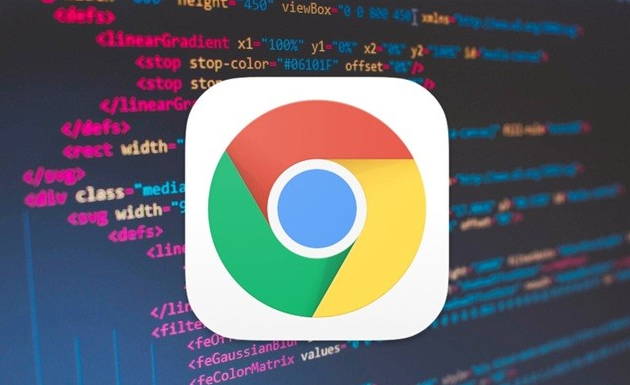打开多个标签页后,右键点击任意标签选择“添加标签页到新组”,为该组命名并挑选颜色以便区分不同类别。同一组内的其他相关页面可直接拖入其中实现分类整理,减少标签栏杂乱现象。
使用快捷键快速切换标签顺序。按Ctrl+Tab(Windows)或Cmd+Option+→(Mac)可依次跳转下一个标签;若需直接定位到特定位置,如第1至第8个标签页,分别对应使用Ctrl+数字键(Windows)或Cmd+数字键(Mac)。要立即跳至最后一个标签页则按下Ctrl+9(Windows)或Cmd+9(Mac)。
对高频访问的网页启用固定功能。右键点击目标标签选择“固定”,其会以缩小图标形式常驻浏览器左侧,节省空间且方便即时调用。取消固定时重复上述操作即可恢复普通状态。
当多个标签同时播放音频造成干扰时,右键单击发声标签页选择“静音标签页”,单独关闭该音源而不影响其他页面正常收听。此功能尤其适合边工作边听音乐的场景。
安装扩展程序增强管理能力。例如“Tab Manager Plus”支持标签排序与批量操作,“OneTab”能一键收纳所有打开的标签并生成清单链接。从Chrome应用商店搜索安装后,通过扩展按钮即可调用高级管理工具。
快速关闭无用标签页可用Ctrl+W(Windows)或Cmd+W(Mac);若需保留当前页但清除其余标签,右键点击活跃标签选择“关闭其他标签页”。误关重要页面时,按Ctrl+Shift+T(Windows)或Cmd+Shift+T(Mac)可恢复最近关闭的标签。
监控资源占用情况优化性能。按Shift+Esc(Windows)或Cmd+Option+Esc(Mac)启动任务管理器,查看各标签页内存消耗,手动结束高负载页面释放系统资源。此方法有效防止因过多标签导致浏览器卡顿。
通过分层级的管控策略组合运用上述方法,优先解决影响基础功能的明显错误,再逐步优化细节体验。遇到复杂问题时,可以同时开启多个面板协同工作,例如结合元素审查与控制台日志分析动态效果实现原理。日常使用时保持开发者工具熟练度,定期检查更新版本带来的新特性支持情况。